我们前面学习过了很多CAD三维绘图的教程,不知道大家掌握了没有呢?今天再给大家分享一个案例,学习下怎么用CAD绘制酒壶吧!效果如下:

1.打开CAD软件,绘制酒壶的大致轮廓,为了便于操作可以将壶身、壶把、壶嘴、提手分图层绘制哦。
2.关闭其他图层,只显示壶身图层,去掉其另外一半并将其绘制成封闭的多段线图形,将UCS移动到壶顶,执行绘图-实体-旋转命令,指定Y轴为旋转轴,角度为360°,完成后就可以看到壶身已经做好了!
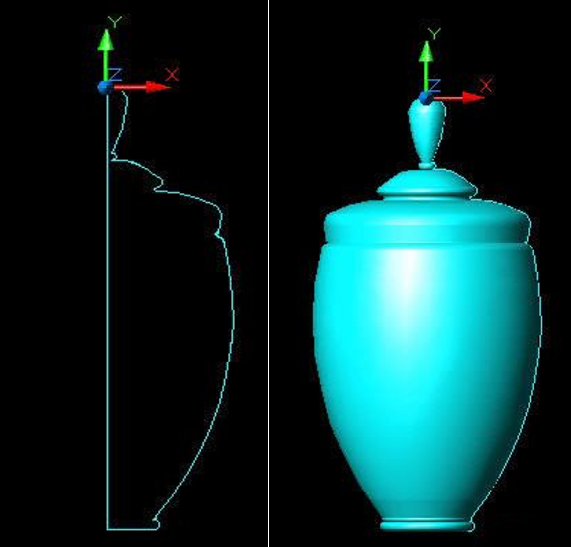
3.接下来绘制壶把。移动UCS指壶把的顶部,画一个辅助的椭圆作为壶把的拉伸对象,适当调整大小。执行命令: EXT EXTRUDE当前线框密度;ISOLINES=4选择对象,找到1个选择对象:指定拉伸高度或 [路径(P)]: P 选择拉伸路径或 [倾斜角]:以壸把线为路径拉伸椭圆,然后壶把部分也就完成了。
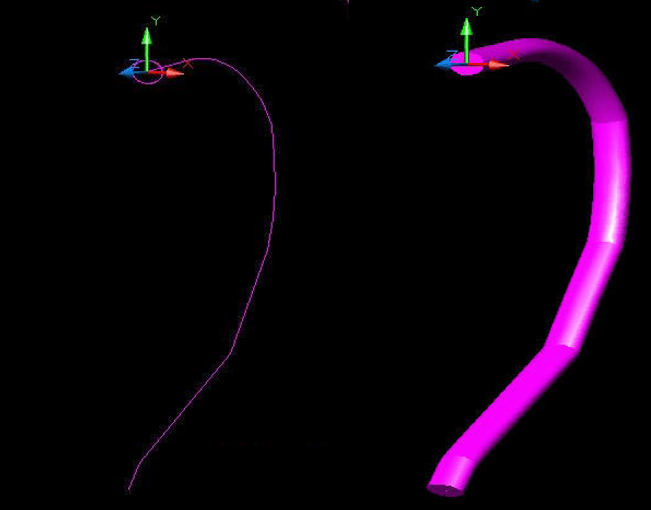
4.用同样的方法绘制上方的提手(这里就省略过程啦),效果如下。

5.下面就是壶嘴啦。移动UCS到壸嘴下面的点,以Y周旋转90°,利用三维动态观察器调整一下视图到如下图所示,并绘制如下的椭圆和红色辅助线作为参考。壶嘴的另一侧也是同样的操作,完成后对两椭圆进行修剪。
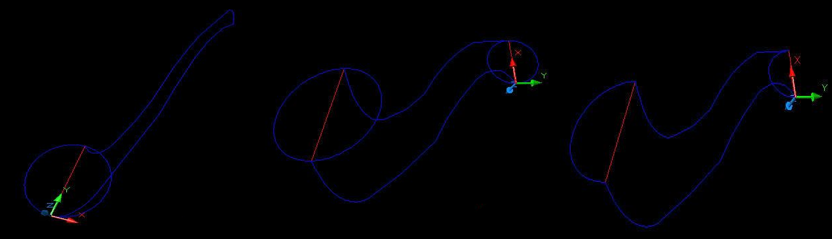
6.执行绘图-曲面-边界曲面命令,依次点击上图得到壶嘴轮廓线;在执行修改-三维操作-三维镜像命令,选择曲面,随意点击两红色辅助线的三点,壶嘴部分也完成啦!
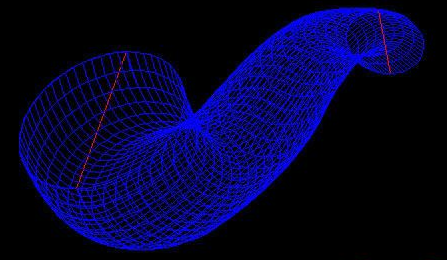
7.着色后就可以得到最终效果啦!你学会了吗?

推荐阅读:CAD快捷键
推荐阅读:模具CAD
·2024中望教育渠道合作伙伴大会成功举办,开启工软人才培养新征程2024-03-29
·中望将亮相2024汉诺威工业博览会,让世界看见中国工业2024-03-21
·中望携手鸿蒙生态,共创国产工业软件生态新格局2024-03-21
·中国厂商第一!IDC权威发布:中望软件领跑国产CAD软件市场2024-03-20
·荣耀封顶!中望软件总部大厦即将载梦启航2024-02-02
·加码安全:中望信创引领自然资源行业技术创新与方案升级2024-01-03
·“生命鸨卫战”在行动!中望自主CAx以科技诠释温度,与自然共未来2024-01-02
·实力认证!中望软件入选毕马威中国领先不动产科技企业50榜2023-12-27
·玩趣3D:如何应用中望3D,快速设计基站天线传动螺杆?2022-02-10
·趣玩3D:使用中望3D设计车顶帐篷,为户外休闲增添新装备2021-11-25
·现代与历史的碰撞:阿根廷学生应用中望3D,技术重现达·芬奇“飞碟”坦克原型2021-09-26
·我的珠宝人生:西班牙设计师用中望3D设计华美珠宝2021-09-26
·9个小妙招,切换至中望CAD竟可以如此顺畅快速 2021-09-06
·原来插头是这样设计的,看完你学会了吗?2021-09-06
·玩趣3D:如何使用中望3D设计光学反光碗2021-09-01
·玩趣3D:如何巧用中望3D 2022新功能,设计专属相机?2021-08-10
·CAD绘制垂直线的三种方法2022-02-08
·CAD二维线框与三维线框显示区别2016-01-06
·中望CAD功能说明--XREF 面板功能集成2021-05-18
·CAD系统变量设置2020-04-08
·CAD怎么在直线的任意一点画另一条直线2018-11-09
·CAD多段线线宽不一致如何统一2021-03-02
·CAD绘制台灯2022-10-14
·CAD如何实现图形差集?2020-05-14














